1、双击Word 2010图标;
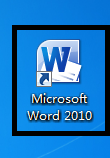
2、新建一份word文档;
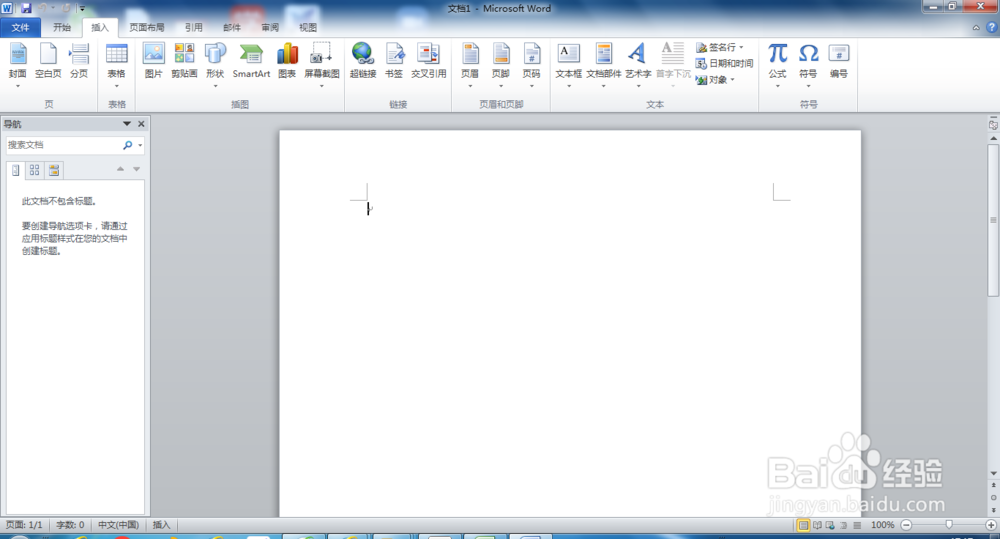
3、依次点击“插入--页面页脚--页眉”;
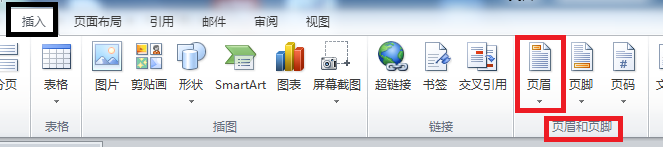
4、在“页眉”下拉菜单中选择“空白”;

5、出现如下所示;
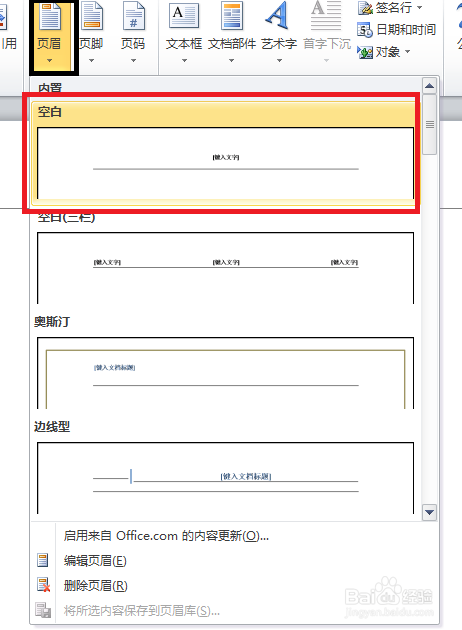
6、鼠标单击“键入文字”,输入页眉内容;
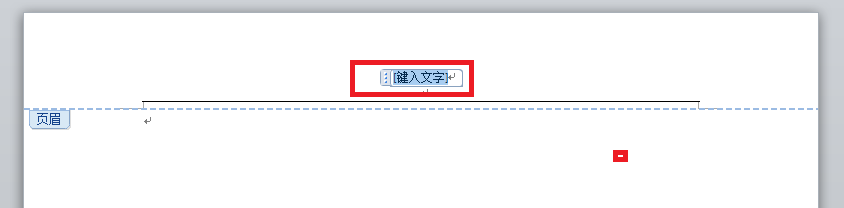

7、依次点击“插入--页面页脚--页脚”;
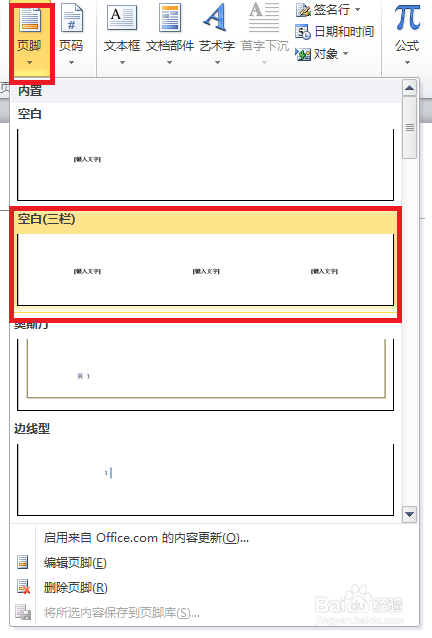
8、单击“键入文字”出,输入自己所需要的文字;

9、最终效果如下。
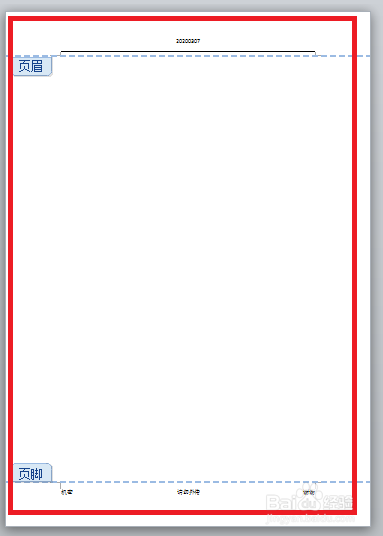
10、总结:1双击Word 2010图标;2新建一份word文档;3依次点击“插入--页面页脚--页眉”;4在“页眉”下拉菜单中选择“空白”;5出现如下所示;6鼠标单击“键入文字”,输入页眉内容;7依次点击“插入--页面页脚--页脚”;8单击“键入文字”出,输入自己所需要的文字;9最终效果如下。
